SharePoint AD Information Sync bietet eine schnelle und komfortable Möglichkeit zur Synchronisierung der Informationen aus Active Directory in SharePoint-Listen auf der Grundlage eines Profils. Sie können Informationen manuell oder automatisch nach Zeitplan synchronisieren. AD Information Sync unterstützt Zweiwegesynchronisation, dadurch die in der Liste gemachten Änderungen in Active Directory und umgekehrt synchronisiert werden.
Für weitere Informationen über AD Information Sync finden Sie in unserem AD Information Sync Benutzerhandbuch.
Um die Einstellungen des AD Information Sync zu konfigurieren, stellen Sie bitte sicher, dass Sie die folgenden Berechtigungen haben: Website verwalten, Listen verwalten, Elemente hinzufügen, Elemente bearbeiten, Elemente löschen und Elemente anzeigen.
Betreten Sie die Siteeinstellungsseite, unter BoostSolutions Software finden Sie AD Information Sync Einstellungen und klicken Sie darauf für den Zugriff auf die Einstellungsseite von AD Information Sync.
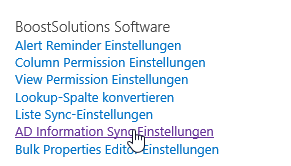
Auf der AD Information Sync Einstellungen Seite klicken Sie auf Profil erstellen.
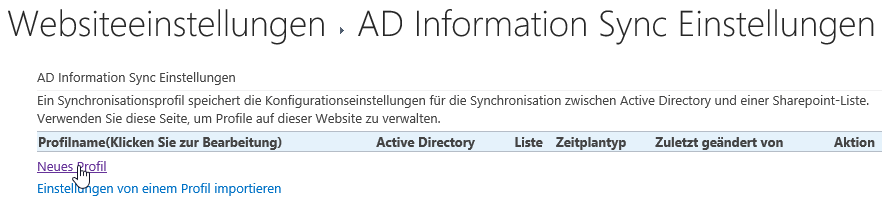
2.2.1 Profilname
Im Bereich Profilname geben Sie einen Namen für Ihr Profil an.

2.2.2 Eine Liste auswählen
Im Bereich Liste wählen Sie eine SharePoint-Liste aus, in der Sie Ihre Active Directory-Informationen speichern möchten.

Sie können Active Directory-Informationen zu diesen Listentypen synchronisieren: Benutzerdefinierte Liste, Aufgabe, Kalender, Ankündigung, Benutzerdefinierte Liste in der Datenblattansicht, Problemverfolgung, Projektaufgaben und Diskussionsrunde und Kontakte.
Sie können auch Informationen zur SharePoint Benutzerinformationsliste synchronisieren.
2.2.3 Active Directory
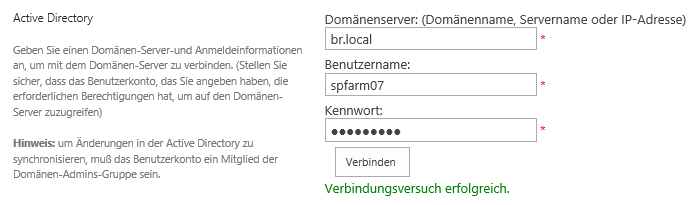
Im Bereich
Active Directory geben Sie Benutzeranmeldeinformationen an, um mit einem Domänen-Server wie folgt
zu verbinden:
a. Geben Sie den Domänename,
Servername oder
IP-Addresse vom Domänenserver in das
Domänenserver Textfeld an.
b. Geben Sie den Benutzername und das Kennwort an.
Wenn Sie Informationen aus Active Directory zur Liste synchronisieren, sollte das von Ihnen angegebene Konto ein Mitglied der Domäne sein.
Wenn Sie Informationen aus der Liste zu Active Directory synchronisieren möchten, muss das angegebene Konto der Domänen-Admins-Gruppe gehören.
c. Klicken Sie auf Verbinden zum Test, ob die Verbindung erfolgreich ist.
2.2.4 Filtern
Beim Bereich Filtern können Sie wählen, welche AD-Objekte synchronisiert werden zu sollen. AD-Objekte können auf Basis von Organisationseinheiten oder durch Eingabe von LDAP-Abfrage Sätze gefiltert werden.
Hinweis: Wenn Sie keine dieser Optionen auswählen, können alle Informationen in der Domäne zur Liste synchronisiert werden. Auch unabhängig davon, ob Sie eine Option auswählen oder nicht, müssen Sie einen Objekttyp aus der Dropdown-Liste (Benutzer, Kontakt, Computer oder Benutzer & Kontakt) auswählen.
Information nach Organisationseinheit filtern:
Wählen Sie die Filten nach Organisationseinheit Option und wählen Sie die Organisationseinheiten, die Sie synchronisieren möchten.
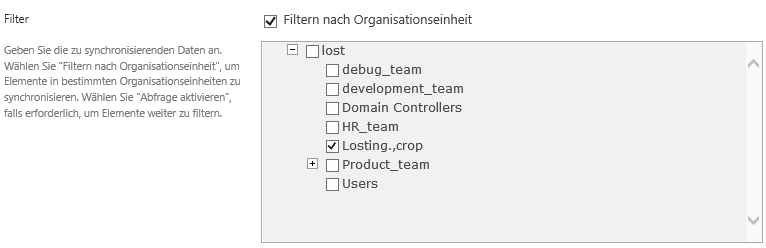
Wählen Sie den zu synchronisierenden Objekttyp, Benutzer, Kontakt, Computer oder Benutzer & Kontakt.

Befolgen Sie diese Schritte, um Informationen durch LDAP-Abfrage zu filtern:
a. Wählen Sie die Abfrage aktivieren Option und konfigurieren Sie die Abfragezeichenfolge. Sie können einen Abfrage-Filter durch Benutzerdefinierte Suche oder LDAP-Abfrage eingeben zu erstellen.
Benutzerdefinierte Suche
Die Benutzerdefinierte Suche Option ermöglicht es Ihnen, mehrere Bedingungen hinzuzufügen zum Filtern der Informationen.

i. In der ersten Spalte wählen Sie ein Active Directory-Attribut.
ii. In der zweiten Spalte wählen Sie einen Operator.
iii. In der dritten Spalte geben Sie einen Wert an.
iv. Um weitere Filterzeichenfolgen hinzuzufügen, klicken Sie auf
![]()
v. Um die Filterzeichenfolge zu entfernen, klicken Sie auf
![]() .
.
LDAP-Abfrage eingeben
Bei der Option Geben Sie eine LDAP-Abfrage ein können Sie LDAP-Anweisungen eingeben.
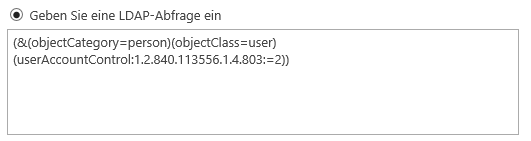
2.2.5 Spaltenzuordnung
Im Bereich Spaltenzuordnung wählen Sie einen AD-Attribut aus der Dropdown-Liste und ordnen Sie sie zu den SharePoint-Listenspalten zu. Der AD-Attributwert wird nach der Synchronisierung in der Spalte gespeichert.
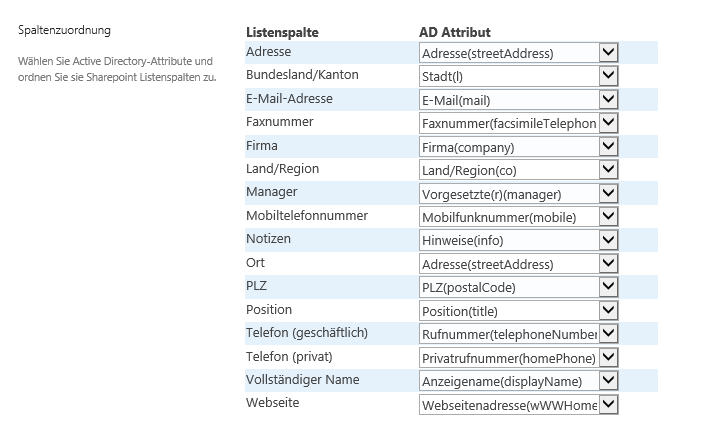
Zur Synchronisierung des Foto-Attributs auf eine Nicht-Kontaktliste müssen Sie die Foto-Attribute zu einer Listenspalte (Hyperlink oder Bild) wie folgt ordnen:

Wenn das Foto in der Liste nach der Synchronisation nicht angezeigt ist, stellen Sie sicher, dass die Option URL formatieren als zum Bild gesetzt wird.
2.2.6 Synchronisierungsoptionen
Im Bereich Synchronisierungsoptionen bestimmen Sie, ob Listenelementen zu erstellen oder löschen, wenn AD Elemente erstellt oder gelöscht werden, oder wie man Änderungen zu synchronisieren, wenn Informationen in Active Directory oder SharePoint verändert sind.
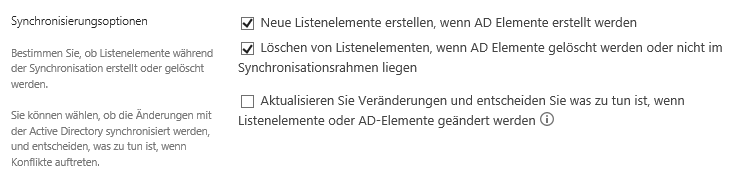
• Neue Listenelementen erstellen, wenn AD Elemente erstellt werdenwenn ein AD-Objekt erstellt wird, wird ein neues Element in der Liste erstellt werden.
Wenn Sie ein Profil zum ersten Mal hinzufügen, müssen Sie dieses Kontrollkästchen aktivieren. Andernfalls wird die Liste nicht mit Elementen aus AD aufgefüllt werden.
• Löschen von Listenelementen, wenn AD Elemente gelöst werden: Wenn eine AD Element gelöscht wird, wird das entsprechende Element in der Liste gelöscht werden.
• Aktualisieren Sue Veränderungen und entscheiden Sie was zu tun, wenn Listenelemente oder AD-Elemente geändert werden: alle vorgenommenen Änderungen in SharePoint oder Active Directory zu synchronisieren.
Wenn Sie diese Option auswählen, müssen Sie entscheiden, wie Sie die Änderungen synchronisieren.
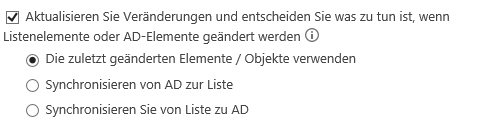
• Die zuletzt geänderte Elemente / Objekte verwenden: Vergleichen Sie die Änderungen zwischen SharePoint-Liste und AD, und synchronisieren Sie die zuletzt Änderungen zur Liste oder Active Directory.
• Synchronisieren von AD zur Liste: Listenelemente mit AD Änderungen ständig aktualisieren.
• Synchronisieren von Liste zu AD: AD-Objekte mit Liste Änderungen ständig aktualisieren.
2.2.7 Synchronisierungszeitplan
Das Bereich Synchronisierungszeitplan ermöglicht Ihnen festzulegen, ob Informationen automatisch im Hintergrund auf der Grundlage eines Synchronisierungszeitplans synchronisiert werden.
Im Bereich Synchronisierungszeitplan können Sie den Synchronisierungszeitplan wie folgt festlegen:
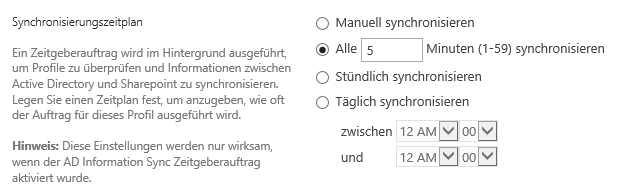
• Manuell synchronisieren: Information nur beim Klicken der Schaltfläche Jetzt synchronisieren auf der AD Information Sync Einstellungen Seite synchronisieren.
• Alle n Minute (1-59) synchronisieren: Die Synchronisation alle n Minuten durchführen. Wenn zu viel Active Directory-Informationen zu synchronisieren sind, sollte das Intervall länger eingestellt werden.
• Stündlich synchronisieren: Die Synchronisation jede Stunde durchführen.
• Täglich synchronisieren: Die Informationen jeden Tag synchronisieren. Sie können den Zeitbereich festlegen, beispielsweise von 00.00 Uhr bis 13.00 Uhr.
2.2.8 Protokoll
a. Im Bereich Protokoll wählen Sie Aktivieren Sie Protokollierung.
b. Im Bereich Synchronisierungszeitplan können Sie den Synchronisierungszeitplan wie folgt angeben:

c. Um Protokolle anzuzeigen, klicken Sie auf die Schaltfläche Protokolle anzeigen.
Sobald ein Profil erstellt wird, können Sie die Daten manuell synchronisieren. Um ein Synchronisationsprofil auszuführen, folgen Sie bitte diese Schritte:
a. Gehen Sie auf der AD Information Sync Einstellungen Seite und finden Sie das Profil, das Sie ausführen möchten. Klicken Sie auf Jetzt synchronisieren.
b. Eine Bestätigungsmeldung wird angezeigt. Klicken Sie auf OK, um fortzufahren.
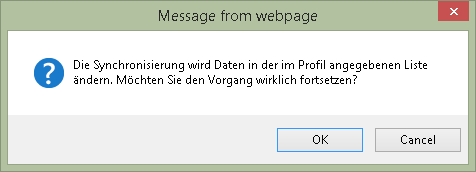
c. Nachdem die Synchronisierung abgeschlossen ist, wird ein Pop-up-Fenster der Hervorhebung des Synchronisierungsstatus geöffnet werden. In diesem Fenster können Sie auf Protokolle anzeigen klicken, um die Details der Synchronisation anzuzeigen.
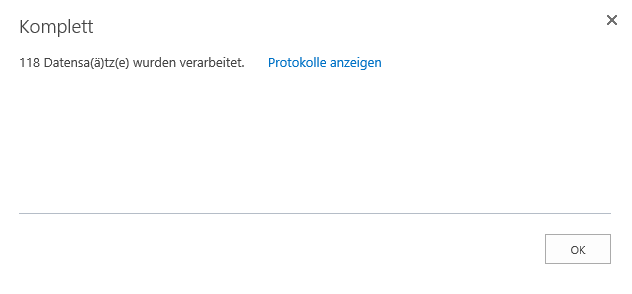
d. Klicken Sie auf OK, um das Fenster zu schließen
Standardmäßig ist der Synchronisierungszeitplan zum manuellen Synchronisieren festgelegt. Um Synchronisierungen automatisch durchzuführen, müssen Sie den Synchronisierungszeitplan von Minuten, stündlich oder täglich im Bereich Synchronisierungszeitplan im Profil angeben.
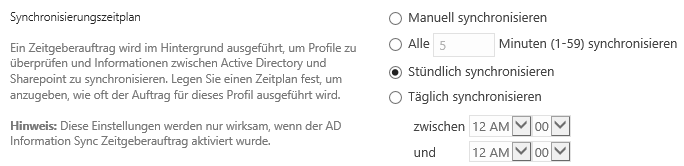
Ein Zeitgeberauftrag wird in der Zentraladministration ausführen und die Informationen auf der Grundlage der von Ihnen festgelegten Zeitplan synchronisieren.
